南方平差易坐标计算及换带流程
南方测绘平差易PA2002操作规程

南方公司PA2002用户手册前言关于平差易(PA2002)平差易(Power Adjust 2002,简称PA2002)是在Windows 系统下用VC 开发的控制测量数据处理软件,也是南方测绘Adjust(南方平差大全)软件的升级产品。
它一改过去单一的表格输入,采用了Windows 风格的数据输入技术和多种数据接口(南方系列产品接口、其他软件文件接口),同时辅以网图动态显示,实现了从数据采集、数据处理和成果打印的一体化。
成果输出丰富强大、多种多样,平差报告完整详细,报告内容也可根据用户需要自行定制,另有详细的精度统计和网形分析信息等。
其界面友好,功能强大,操作简便,是控制测量理想的数据处理工具。
开发商PA2002 由南方测绘仪器公司开发,软件产品以及说明文档版权属广州南方测绘仪器公司,受著作权法保护,任何未经广州南方测绘仪器公司书面同意的修改、复制和反编译均属违法行为,由于非法使用本软件产生的后果,南方测绘仪器公司不承担任何法律责任,南方测绘仪器公司保留对软件产品的解释权限。
版权及注册商标AutoCAD、Arc/Info、MapInfo、MGE、Nikon、Leica、Geodimeter、Sokkia、Topcon、Pentax 等分别为软件和相关公司的专用名称或注册商标,本手册仅为引用。
本公司相关产品作为政府信息产业部门认定的软件企业,南方测绘仪器公司一直致力于地理信息采集、成图及管理软件的开发与方案提供。
目前,公司的主要软件产品有:CASS 是本公司开发的数字化地形地籍成图软件,该产品无论技术还是市场都已稳居国内同类产品的领先地位。
CLC 为本公司开发的基于MapINFO 平台的地籍信息管理专用软件,已在土地行业得到了广泛的应用。
CASScan 为本公司的地图扫描矢量化专用软件,主要用于栅格地图的矢量化处理,是已有白纸地图进入GIS 的必备软件,它与CASS、CLC 及本软件都具有完美的数1南方公司PA2002用户手册据接口。
南方平差易使用方法

南方平差易使用方法
南方平差易是一款以平差数据为主要功能的软件。
它可以用来解决各种测量工程中的计算问题。
南方平差易的使用方法很简单,只要按照以下步骤操作即可。
步骤一:安装南方平差易软件。
南方平差易软件可以从南方公司官网上下载,安装过程软件会给出详细的安装步骤,只需按照指示操作即可完成安装。
步骤二:准备平差数据。
南方平差易支持的数据格式有GSI格式、DXF 格式等。
首先将所要进行平差的数据转换成南方平差易支持的格式,这一过程可以使用南方公司提供的数据格式转换工具。
步骤三:加载数据。
将转换好的数据文件加载到南方平差易软件中。
在加载数据的过程中,可以选择数据的投影方式、基准面、误差类型等参数。
步骤四:设置参数。
在进行平差计算之前,需要设置一系列的参数。
主要包括带权方案、精度要求等。
根据实际需求设置合适的参数。
步骤五:进行平差计算。
设置好参数之后,就可以进行平差计算了。
南方平差易的计算速度非常快,即使数据量很大,也可以十分迅速地完成计算。
步骤六:查看报告。
南方平差易会生成详细的计算报告,用户可以根据需要查看和保存。
在查看报告的过程中,可以分析计算结果,评估误差大小等。
总结:南方平差易是一款优秀的测量计算软件,具有数据处理快速、
精度高等优势。
使用南方平差易的过程非常简单,只需按照以上步骤进行操作即可。
无论是工程测量、海量GNSS数据处理等,在数据平差方面,南方平差易都能够胜任。
南方测绘平差易说明书

浏览平差易启动平差易启动方式有三种:第一种:直接在桌面上双击平差易的图标“南方平差易2005”;第二种:点击“开始\程序\South Survey Office\南方平差易2005”;第三种:点击“C:\Program Files\South Survey Office\Power Adjust\”主界面启动后即可进入平差易的主界面;PA2005的操作界面主要分为两部分——顶部下拉菜单和工具条,如下图“PA2005主界面”所示:PA2005主界面主界面中包括测站信息区、观测信息区、图形显示区以及顶部下拉菜单和工具条;下拉菜单所有PA2005的功能都包含在顶部的下拉菜单中,可以通过操作平差易下拉菜单来完测站信息区观测信息区图形 显示 区顶部下拉菜单工具条成平差计算的所有工作;例如文件读入和保存、平差计算、成果输出等;文件:包含文件的新建、打开、保存、导入、平差向导和打印等;如下图“文件菜单”所示:文件菜单编辑:查找记录、删除记录,如下图“编辑”所示:编辑平差:控制网属性、计算方案、闭合差计算、坐标推算、选择概算和平差计算等;如下图“平差菜单”所示:平差菜单成果:精度统计、图形分析、CASS输出、WORD输出、略图输出和闭合差输出等;当没有平差结果时该对话框为灰色;如下图“成果菜单”所示:成果菜单窗口:平差报告、网图、报表显示比例、平差属性、网图属性等;窗口菜单工具:坐标换算、解析交会、大地正反算、坐标反算等;工具菜单工具条:保存、打印、视图显示、平差和查看平差报告等功能;工具条新建文件打开文件保存文件平差向导显示整页打印图形放大图形缩小图形平移窗口放大显示整个网图标定控制点全屏显示计算方案计算闭合差显示闭合差坐标推算平差计算精度统计显示平差报告显示网图转到第一页前一页后一页转到最后一页 帮助由观测数据到平差成果用平差易做控制网平差的过程第一步:控制网数据录入 第二步:坐标推算 第三步:坐标概算 第四步:选择计算方案第五步:闭合差计算与检核 第六步:平差计算第七步:平差报告的生成和输出作业流程图:否是向导式平差向导即是按照应用程序的文字提示一步一步操作下去,最终达到应用目的;PA2005提供了向导式平差,根据向导的中文提示点击相应的信息即可完成全部的操作;它对PA2005的初学者有着极大的帮助,建议PA2005的初学者先应用向导来熟悉PA2005数据处理的全部操作过程;本平差向导只适用于对已经编辑好的平差数据文件进行平差;向导式平差的应用向导式平差需要事先编辑好数据文件,这里我们就以demo 中的“边角网”文件为例控制网数据的录入 坐标推算 坐标概算选择计算方案闭合差计算与检核平差平差报告的生成和输出是否概算来说明;第一步:进入平差向导首先启动“南方平差易2005”,然后用鼠标点击下拉菜单“文件\平差向导”;如下图“平差向导”所示:平差向导请注意平差向导的中文提示和应用说明,并依据提示进行;第二步:选择平差数据文件点击“下一步”进入平差数据文件的选择页面;如下图“选择平差数据”所示:选择平差数据点击“浏览”来选择要平差的数据文件;所选择的对象必须是已经编辑好的平差数据文件,如PA2005的Demo中“边角网4”;对于数据文件的建立,PA2005 提供了两种方式,一是启动系统后,在指定表格中手工输入数据,然后点击“文件\保存”生成数据文件;二是依照附录A中文件格式,在Windows的“记事本”里手工编辑生成;打开数据文件点击“打开”即可调入该数据文件;如下图“调入平差数据文件”所示:调入平差数据文件第三步:控制网属性设置调入平差数据后点击“下一步”即可进入控制网属性设置界面,如下图:该功能将自动调入平差数据文件中控制网的设置参数,如果数据文件中没有设置参数则此对话框为空,同时也可对控制网属性进行添加和修改,向导处理完后该属性将自动保存在平差数据文件中;点击“下一步”进入计算方案的设置界面;如下图“控制网属性设置”所示:控制网属性设置第四步:设置计算方案设置平差计算的一系列参数,包括验前单位权中误差、测距仪固定误差、测距仪比例误差等,如下图“计算方案设置”所示;该向导将自动调入平差数据文件中计算方案的设置参数,如果数据文件中没有该参数则此对话框为默认参数、5、5,同时也可对该参数进行编辑和修改,向导处理完后该参数将自动保存在平差数据文件中;计算方案设置点击“下一步”进入坐标概算界面;第五步:选择概算选择概算概算是对观测值的改化包括边长、方向和高程的改正等;当需要概算时就在“概算”前打“✓”,然后选择需要概算的内容;点击“完成”则整个向导的数据处理完毕,随后就回到南方平差易2005的界面,在此界面中就可查看该数据的平差报告以及打印和输出;控制网数据的录入控制网的数据录入分数据文件读入和直接键入两种;凡符合PA2005文件格式格式内容详见附录A的数据均可直接读入;读入后PA2005自动推算坐标和绘制网图;PA2005为手工数据键入提供了一个电子表格, 以“测站”为基本单元进行操作, 键入过程中PA2005将自动推算其近似坐标和绘制网图;如下图“电子表格输入1”所示:测站信息区观测信息区电子表格输入1下面我们介绍如何在电子表格中输入数据;首先,在测站信息区中输入已知点信息点名、属性、坐标和测站点信息点名;然后,在观测信息区中输入每个测站点的观测信息;如下图“电子表格输入2”所示:测站信息观测信息电子表格输入2测站信息“序号”:指已输测站点个数,它会自动叠加;“点名”:指已知点或测站点的名称;“属性”:用以区别已知点与未知点:00表示该点是未知点,10表示该点是平面坐标而无高程的已知点,01表示该点是无平面坐标而有高程的已知点,11表示该已知点既有平面坐标也有高程;“X、Y、H”:分别指该点的纵、横坐标及高程X:纵坐标,Y:横坐标;“仪器高”:指该测站点的仪器高度,它只有在三角高程的计算中才使用;“偏心距、偏心角”:指该点测站偏心时的偏心距和偏心角;不需要偏心改正时则可不输入数值观测信息观测信息与测站信息是相互对应的,当某测站点被选中时,观测信息区中就会显示当该点为测站点时所有的观测数据;故当输入了测站点时需要在观测信息区的电子表格中输入其观测数值;第一个照准点即为定向,其方向值必须为0,而且定向点必须是唯一的;“照准名”:指照准点的名称;“方向值”:指观测照准点时的方向观测值;“观测边长”:指测站点到照准点之间的平距;在观测边长中只能输入平距“高差”:指测站点到观测点之间的高差;“垂直角”:指以水平方向为零度时的仰角或俯角;“站标高”:指测站点观测照准点时的棱镜高度;“偏心距、偏心角、零方向角”:指该点照准偏心时的偏心距和偏心角;不需要偏心改正时则可不输入数值“温度”:指测站点观测照准点时的当地实际温度;“气压”:指测站点观测照准点时的当地实际气压;温度和气压只参入概算中的气象改正计算下面分别通过实例来介绍导线、水准、三角高程的数据输入方法;导线实例这是一条符合导线的测量数据和简图,A、B、C和D是已知坐标点,2、3和4是待测的控制点;导线图如下:导线图在平差易软件中输入以上数据,如下图“数据输入”所示:数据输入在测站信息区中输入A、B、C、D、2、3和4号测站点,其中A、B、C、D为已知坐标点,其属性为10,其坐标如“原始数据表”;2、3、4点为待测点,其属性为00,其它信息为空;如果要考虑温度、气压对边长的影响,就需要在观测信息区中输入每条边的实际温度、气压值,然后通过概算来进行改正;根据控制网的类型选择数据输入格式,此控制网为边角网,选择边角格式;如下图“选择格式”所示:选择格式在观测信息区中输入每一个测站点的观测信息,为了节省空间只截取观测信息的部分表格示意图,如下表B、D作为定向点,它没有设站,所以无观测信息,但在测站信息区中必须输入它们的坐标;以A为测站点,B为定向点时定向点的方向值必须为零,照准2号点的数据输入如下图“测站A的观测信息”所示:测站A的观测信息以C为测站点,以4号点为定向点时,照准D点的数据输入如下图“测站C的观测信息”所示:测站C的观测信息2号点作为测站点时,以A为定向点,照准3号点,如下图“测站2的观测信息”所示:测站2的观测信息以3号点为测站点,以2号点为定向点时,照准4号点的数据输入如下图“测站3的观测信息”所示:测站3的观测信息以4号点为测站点,以3号点为定向点时,照准C点的数据输入如下图“测站4的观测信息”所示:测站4的观测信息说明:①数据为空或前面已输入过时可以不输入对向观测例外②在电子表格中输入数据时,所有零值可以省略不输;以上数据输入完后,点击菜单“文件\另存为”,将输入的数据保存为平差易数据格式文件格式内容详见附录A:STATION 测站信息B,10,,A,10,,C,10,,D,10,,2,003,004,00OBSER 观测信息A,B,,A,2,,C,4C,D,,2,A2,3,,3,23,4,,4,34,C,,上面STATION测站点是测站信息区中的数据,OBSER照准点是观测信息区中的数据;水准实例这是一条符合水准的测量数据和简图,A和B是已知高程点,2、3和4是待测的高程点;原始测量数据如下:测站点高差米距离米高程米A234B水准原始数据表水准路线图模拟图中h为高差;在平差易中输入以上数据,如下图“水准数据输入”所示:水准数据输入在测站信息区中输入A、B、2、3和4号测站点,其中A、B为已知高程点,其属性为01,其高程如“水准原始数据表”;2、3、4点为待测高程点,其属性为00,其它信息为空;因为没有平面坐标数据,故在平差易软件中没有网图显示;根据控制网的类型选择数据输入格式,此控制网为水准网,选择水准格式,如下图“选择格式”所示:选择格式注意:1、在“计算方案”中要选择“一般水准”,而不是“三角高程”;“一般水准”所需要输入的观测数据为:观测边长和高差;“三角高程”所需要输入的观测数据为:观测边长、垂直角、站标高、仪器高;2、在一般水准的观测数据中输入了测段高差就必须要输入相对应的观测边长,否则平差计算时该测段的权为零,因此导致计算结果错误;在观测信息区中输入每一组水准观测数据测段A点至2号点的观测数据输入观测边长为平距如下图“A->2观测数据”所示:A->2观测数据测段2号点至3号点的观测数据输入如下图“2->3观测数据”所示:2->3观测数据测段3号点至4号点的观测数据输入如下图“3->4观测数据”所示:3->4观测数据测段4号点至B点的观测数据输入如下图“4->B观测数据”所示:4->B观测数据以上数据输入完后,点击菜单“文件\另存为”,将输入的数据保存为平差易数据格式文件格式内容详见附录A:STATIONA,01,,,B,01,,,2,003,004,00OBSERA,2,,,2,3,,,3,4,,,4,B,,,三角高程实例这是三角高程的测量数据和简图,A和B是已知高程点,2、3和4是待测的高程点;测站点距离米垂直角°′″仪器高米站标高米高程米A234B三角高程路线图模拟上图中r为垂直角在平差易中输入以上数据,如下图“三角高程数据输入”所示:三角高程数据输入在测站信息区中输入A、B、2、3和4号测站点,其中A、B为已知高程点,其属性为01,其高程如“三角高程原始数据表”;2、3、4点为待测高程点,其属性为00,其它信息为空;因为没有平面坐标数据,故在平差易软件中也没有网图显示;此控制网为三角高程,选择三角高程格式;如下图“选择格式”所示:选择格式注意:在“计算方案”中要选择“三角高程”,而不是“一般水准”;在观测信息区中输入每一个测站的三角高程观测数据测段A点至2号点的观测数据输入如下图“A->2观测数据”所示:A->2观测数据测段2点至3号点的观测数据输入如下图“2->3观测数据”所示:A->2观测数据测段3点至4号点的观测数据输入如下图“3->4观测数据”所示:A->2观测数据测段4点至B点的观测数据输入如下图“4->B观测数据”所示:4->B观测数据以上数据输入完后,点击“文件\另存为”,将输入的数据保存为平差易格式文件格式内容详见附录A为:STATIONA,01,,,,B,01,,,,2,00,,,,3,00,,,,4,00,,,,OBSERA,2,,,,,,2,3,,,,,,3,4,,,,,,4,B,,,,,,平差易软件中也可进行导线水准和三角高程导线的平差计算,数据输入的方法与上述的几乎一样,但要注意将控制网的类型格式选择为“6导线水准”或“7三角高程导线”;以上介绍了电子表格的数据录入方法,为了便于讲解PA2005的平差操作全过程,这里我们以Demo下的“三角高程导线.txt”文件为例讲解平差操作过程;平差过程操作打开数据文件点击菜单“文件\打开”,在下图“打开文件”对话框中找到三角高程导线.txt;打开文件近似坐标推算根据已知条件测站点信息和观测信息推算出待测点的近似坐标,作为构成动态网图和导线平差作基础;用鼠标点击菜单“平差\推算坐标”即可进行坐标的推算;如下图“坐标推算”所示:坐标推算推算坐标的结果如下:注意:每次打开一个已有数据文件时,PA2005会自动推算各个待测点的近似坐标,并把近似坐标显示在测站信息区内;当数据输入或修改原始数据时则需要用此功能重新进行坐标推算;选择概算主要对观测数据进行一系列的改化,根据实际的需要来选择其概算的内容并进行坐标的概算;如下图“选择概算”所示:选择概算选择概算的项目有:归心改正、气象改正、方向改化、边长投影改正、边长高斯改化、边长加乘常数改正和Y含500公里;需要参入概算时就在项目前打“✓”即可;归心改正归心改正根据归心元素对控制网中的相应方向做归心计算;在平差易软件中只有在输入了测站偏心或照准偏心的偏心角和偏心距等信息时才能够进行此项改正;如没有进行偏心测量,则概算时就不进行此项改正;此实例数据中没有输入偏心信息所以不用选择此概算项目;气象改正气象改正就是改正测量时温度、气压和湿度等因素对测距边的影响; 实际气象条件外业控制测量时的气象条件每条边的温度和气压在测站的观测信息区中输入;绝对湿度:控制测量时的当地湿度,单位为mmHg;此项改正值非常小一般不参入改正; 测距仪波长:测距仪发射的电子波波长,单位为µm;此实例数据中的电子波波长为µm 参考气象条件在此条件下测距仪所测的距离为真值,没有误差,也是标定的气象条件 摄氏温度:测距仪的标定温度,单位为℃;此实例数据中的标定温度为15℃;绝对湿度:测距仪的标定湿度,单位为mmHg;此实例数据中的标定湿度为3332mmHg; 大气压强:测距仪的标定气压;单位为百Pa;此实例数据中的标定气压为1030Pa;注意:如果外业作业时已经对边长进行了气象改正或忽略气象条件对测距边的影响,那么就不用选择此项改正;如果选择了气象改正就必须输入每条观测边的温度和气压值,否则将每条边的温度和气压分别当作零来处理;方向改化方向改化:将椭球面上方向值归算到高斯平面上;公式:&”1,2=22Rm ”ρ.Ym. △X,其中&”1,2为方向改正数;22Rm”ρ为由高斯—克吕格投影计算用表按两点间平均纬度Bm 查取;Ym =2Y1+Y2; △X =X2-X1;X,Y 均为推算的近似坐标; Rm 地球曲率半径;边长投影改正边长投影改正的方法有两种:一种为已知测距边所在地区大地水准面对于参考椭球面的高度而对测距边进行投影改正;另一种为将测距边投影到城市平均高程面的高程上; 当在“测距边水平距离的高程归化”中选择“测距边所在地区大地水准面对于参考椭球面的高度”并输入高度值时,边长投影改正计算方法如下:公式为:S=D {1-Rn hg Hm ++22Rn hg)(Hm +};D 为测距边水平距离,单位为m ;Hm 是测距边高出大地水准面黄海平均海水面的平均高程,单位为m ; S 是大地线长度;hg 是测距边所在地区大地水准面对于参考椭球面的高度,单位为m,可由相应测区大地水准面差距图中查取;Rn 是测距边方向参考椭球面法截弧的曲率半径,单位为m;当在“测距边水平距离的高程归化化”中选择“城市平均高程面的高程”并输入其高程值时,边长投影改正计算方法如下:此时测距边长度的归算改正数HH =-RnHm Hu - D ;S =H +D Hu 是城市平均高程面的高程,单位为m ;Hm 是测距边高出大地水准面黄海平均海水面的平均高程,单位为m ;Rn 是测距边方向参考椭球面法截弧的曲率半径,单位为m ;D 为测距边水平距离;此实例数据选择的是后者的改正;城市平均高程面的高程为1200米;边长高斯改化边长高斯改化也有两种方法,它是根据“测距边水平距离的高程归化”的选择不同而不同;当在“测距边水平距离的高程归化”中选择“测距边所在地区大地水准面对于参考椭球面的高度”时,高斯改化计算方法如下:第一步:先将测距边水平距离D 归算到参考椭球面上的边长S公式为:S=D {1-Rn hg Hm ++22Rnhg)(Hm +}; D 为测距边水平距离,单位为m ;Hm 是测距边高出大地水准面黄海平均海水面的平均高程,单位为m ;S 是大地线长度;hg 是测距边所在地区大地水准面对于参考椭球面的高度,单位为m,可由相应测区大地水准面差距图中查取;Rn 是测距边方向参考椭球面法截弧的曲率半径,单位为m;第二步:将S 再归算到高斯平面的测距边S0S0=1+222Rm Y m +2224RmY ∆S, S 为椭球面上大地线长度;S0为高斯平面上长度;Ym =2Y2Y1+,Y1、Y1抄自近似坐标计算; △Y 为Y1-Y2;Rm 也可在地球平均曲率半径以Bm 为引数从测量计算用表集中查取;改化的大小与子午线有关,距子午线越远改化的距离就越大;当在“测距边水平距离的高程归化”中选择“城市平均高程面的高程”时,高斯改化计算方法如下:第一步:先将测距边投影测区选定的城市平均高程面上;此时测距边长度的归算改正数HH =-RnHm Hu - D ;S =H +D Hu 是城市平均高程面的高程,单位为m ;Hm 是测距边高出大地水准面黄海平均海水面的平均高程,单位为m ;Rn 是测距边方向参考椭球面法截弧的曲率半径,单位为m ;D 为测距边水平距离;第二步:将S 再归算到高斯平面的测距边S0S0=1+222Rm Y m +2224Rm Y ∆S, S 为椭球面上大地线长度;S0为高斯平面上长度;Ym =2Y2Y1+,Y1、Y1抄自近似坐标计算; △Y 为Y1-Y2;Rm 也可在地球平均曲率半径以Bm 为引数从测量计算用表集中查取;改化的大小与子午线有关,距子午线越远改化的距离就越大;此实例数据不进行边长高斯改化;边长加乘常数改正利用测距仪的加乘常数对测边进行改正;改正数:△S=a +b ×S其中a 为固定误差值,其值在“计算方案”的“测距仪固定误差”中输入;b 为比例误差值,其值在“计算方案”的“测距仪比例误差”中输入;此实例数据不进行边长加乘常数改正;Y 含500公里若Y 坐标包含了500公里常数,则在高斯改化时,软件将Y 坐标减去500公里后再进行相关的改化和平差;坐标系:54系54年坐标系;80系80年坐标系;84系84年坐标系;概算结束后提示如下:点击“是”后,可将概算结果保存为txt文本,结果如下边长改化概算成果表测站照准边长m 改正数m 改正后边长mA 22 33 44 C边长气象改正成果表测站照准边长m 改正数m 改正后边长mA 22 33 44 C计算方案的选择选择控制网的等级、参数和平差方法;注意:对于同时包含了平面数据和高程数据的控制网, 如三角网和三角高程网并存的控制网, 一般处理过程应为:先进行平面网处理, 然后在高程网处理时PA2005会使用已经较为准确的平面数据, 如距离等, 来处理高程数据;对精度要求很高的平面高程混合网, 您也可以在平面和高程处理间多次切换, 迭代出精确的结果;用鼠标点击菜单“平差\平差方案”即可进行参数的设置;如下图“参数设置”所示:参数设置首先选择平面控制网的等级:PA2005提供的平面控制网等级有:国家二等、三等、四等,城市一级、二级,图根及自定义;此等级与它的验前单位权中误差是一一对应的;如平面控制网等级为城市二级时它的验前单位权中误差为8″,当选择自定义时验前单位权中误差可任意输入; 边长定权方式:包括测距仪、等精度观测和自定义;根据实际情况选择定权方式; 测距仪定权:通过测距仪的固定误差和比例误差计算出边长的权;“测距仪固定误差”和“测距仪比例误差”是测距仪的检测常数,它根据测距仪的实际检测数值单位为毫米来输入的此值不能为零或空;等精度观测:各条边的观测精度相同,权也相同;自定义:自定义边长中误差;此中误差为整个网的边长中误差,它可以通过每条边的中误差来计算;平差方法有单次平差和迭代平差两种;单次平差:进行一次普通平差, 不进行粗差分析;迭代平差:不修改权而仅由新坐标修正误差方程;高程平差:包括一般水准测量平差和三角高程测量平差;当选择水准测量时其定权方式有两种按距离定权和按测站数定权;按距离定权:按照测段的距离来定权;按测站定权:按照测段内的测站数即设站数来定权,在观测信息区的“观测边长”框中输入测站数;注意:软件中观测边长和测站数不能同时存在;单向观测:每一条边只测一次;一般只有直觇没有反觇;对向观测:每一条边都要往返测;既有直觇又有反觇;单向观测和对象观测只在高程平差时有效闭合差计算限差倍数:闭合导线的闭合差容许超过限差M N的最大倍数;水准高差闭合差限差:规范容许的最大水准高差闭合差;其计算公式:n×L,其中n为可变的系数,L为闭合路线总长,以公里为单位;如果在“水准高差闭合差限差”前打“✓”可输入一个高程固定值作为水准高差闭合差;三角高程闭合差限差:规范容许的最大三角高程闭合差;其计算公式:n ×][2N ,其中n 为可变的系数,N 为测段长,以公里为单位,〔2N 〕为测段距离平方和;大气折光系数:改正大气折光对三角高程的影响,其计算公式:△H=221S RK ,其中K 为大气垂直折光系数一般为~,S 为两点之间的水平距离,R 为地球曲率半径;此项改正只对三角高程起作用;闭合差计算与检核根据观测值和“计算方案”中的设定参数来计算控制网的闭合差和限差,从而来检查控制网的角度闭合差或高差闭合差是否超限,同时检查分析观测粗差或误差;点击“平差\闭合差计算”,如下图“闭合差计算”所示:闭合差计算左边的闭合差计算结果与右边的控制网图是动态相连的右图中用红色表示闭合导线或中点多边形,它将数和图有机的结合在一起,使计算更加直观、检测更加方便;“闭合差”:表示该导线或导线网的观测角度闭合差;“权倒数”:即是导线测角的个数;“限差”:其值为权倒数开方×限差倍数×单位权中误差平面网为测角中误差; 对导线网, 闭合差信息区包括fx,、fy 、 fd 、 K 、最大边长, 平均边长以及角度闭合差等信息;若为无定向导线则无fx,、fy 、fd,、K 等项;闭合导线中若边长或角度输入不全也没有fx 、fy 、fd,、K 等项;在闭合差计算过程中“序号”前面“”表示该导线或网的闭合差超限,“✓” 表示该导线或网的闭合差合格;“X ”则表示该导线没有闭合差;。
南方平差易使用说明
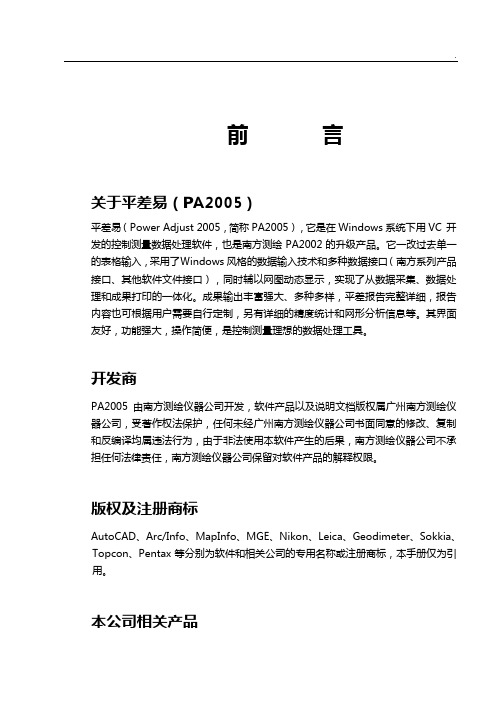
前言关于平差易(PA2005)平差易(Power Adjust 2005,简称PA2005),它是在Windows系统下用VC 开发的控制测量数据处理软件,也是南方测绘PA2002的升级产品。
它一改过去单一的表格输入,采用了Windows风格的数据输入技术和多种数据接口(南方系列产品接口、其他软件文件接口),同时辅以网图动态显示,实现了从数据采集、数据处理和成果打印的一体化。
成果输出丰富强大、多种多样,平差报告完整详细,报告内容也可根据用户需要自行定制,另有详细的精度统计和网形分析信息等。
其界面友好,功能强大,操作简便,是控制测量理想的数据处理工具。
开发商PA2005由南方测绘仪器公司开发,软件产品以及说明文档版权属广州南方测绘仪器公司,受著作权法保护,任何未经广州南方测绘仪器公司书面同意的修改、复制和反编译均属违法行为,由于非法使用本软件产生的后果,南方测绘仪器公司不承担任何法律责任,南方测绘仪器公司保留对软件产品的解释权限。
版权及注册商标AutoCAD、Arc/Info、MapInfo、MGE、Nikon、Leica、Geodimeter、Sokkia、Topcon、Pentax等分别为软件和相关公司的专用名称或注册商标,本手册仅为引用。
本公司相关产品作为政府信息产业部门认定的软件企业,南方测绘仪器公司一直致力于地理信息采集、成图及管理软件的开发与方案提供。
目前,公司的主要软件产品有:CASS是本公司开发的数字化地形地籍成图软件,该产品无论技术还是市场都已稳居国内同类产品的领先地位。
CLC为本公司开发的基于MapINFO平台的地籍信息管理专用软件,已在土地行业得到了广泛的应用。
CASSCAN为本公司的地图扫描矢量化专用软件,主要用于栅格地图的矢量化处理,是已有白纸地图进入GIS的必备软件,它与CASS、CLC及本软件都具有完美的数据接口。
SHIS for SM是本公司开发的房产信息系统(测绘版),主要用于房产图测绘、房产勘丈,房屋面积分摊、各种房产图件制作等工作,是房产测绘部门的首选软件。
南方平差易详细使用说明(二)2024

南方平差易详细使用说明(二)引言概述:本文档旨在提供关于南方平差易使用的详细说明,以帮助用户更好地使用该软件。
根据用户反馈和需求,本文将介绍南方平差易的五个主要功能和相关操作细节,包括数据导入、数据处理、参数设置、结果分析和输出,以及一些实际应用案例的介绍。
通过本文的阅读,用户将能够更全面地理解和掌握南方平差易的使用方法。
正文内容:一、数据导入1. 支持的数据格式:南方平差易可以导入多种格式的数据,包括文本文件、Excel文件和数据库文件等。
2. 数据导入方式:可以通过文件导入或者直接粘贴数据来导入需要处理的数据。
3. 数据预处理:南方平差易提供了数据预处理功能,包括数据排序、数据筛选、数据编辑和数据加权等操作。
二、数据处理1. 平差模型选择:用户可以根据实际需求选择平差模型,如简单平差模型、带约束条件的平差模型等。
2. 平差计算方法:南方平差易提供了多种平差计算方法,如最小二乘法、方差-协方差法等。
3. 精度评定和可靠性检验:南方平差易可以根据平差结果进行精度评定和可靠性检验,以评估结果的可靠性和准确性。
三、参数设置1. 观测值类型和权值设置:用户可以根据实际情况设置观测值类型和权值,以实现更准确的平差结果。
2. 支持的约束条件:南方平差易支持多种约束条件的设置,如固定值约束、比例约束等。
3. 其他参数设置:用户还可以设置其他参数,如迭代次数、收敛条件等,以满足具体需求。
四、结果分析和输出1. 平差结果展示:南方平差易提供了多种展示平差结果的方式,包括表格、图表和图形显示等。
2. 结果分析功能:用户可以进行平差结果的统计分析和图形展示,以更直观地了解结果的特征和规律。
3. 结果输出:南方平差易支持多种结果输出格式,如文本文件、Excel文件和报告文件等,方便用户进行后续处理和分享。
五、实际应用案例1. 地形测量中的应用:介绍南方平差易在地形测量领域的应用案例,包括高程平差、平面平差等。
2. 工程测量中的应用:介绍南方平差易在工程测量领域的应用案例,包括建筑物形变监测、工程变形测量等。
南方平差易使用说明

南方平差易使用说明前言关于平差易(PA2005)平差易(Power Adjust 2005,简称PA2005),它是在Windows系统下用VC 开发的控制测量数据处理软件,也是南方测绘PA2002的升级产品。
它一改过去单一的表格输入,采用了Windows 风格的数据输入技术和多种数据接口(南方系列产品接口、其他软件文件接口),同时辅以网图动态显示,实现了从数据采集、数据处理和成果打印的一体化。
成果输出丰富强大、多种多样,平差报告完整详细,报告内容也可根据用户需要自行定制,另有详细的精度统计和网形分析信息等。
其界面友好,功能强大,操作简便,是控制测量理想的数据处理工具。
开发商PA2005由南方测绘仪器公司开发,软件产品以及说明文档版权属广州南方测绘仪器公司,受著作权法保护,任何未经广州南方测绘仪器公司书面同意的修改、复制和反编译均属违法行为,由于非法使用本软件产生的后果,南方测绘仪器公司不承担任何法律责任,南方测绘仪器公司保留对软件产品的解释权限。
版权及注册商标AutoCAD、Arc/Info、MapInfo、MGE、Nikon、Leica、Geodimeter、Sokkia、Topcon、Pentax等分别为软件和相关公司的专用名称或注册商标,本手册仅为引用。
本公司相关产品作为政府信息产业部门认定的软件企业,南方测绘仪器公司一直致力于地理信息采集、成图及管理软件的开发与方案提供。
目前,公司的主要软件产品有:CASS是本公司开发的数字化地形地籍成图软件,该产品无论技术还是市场都已稳居国内同类产品的领先地位。
CLC为本公司开发的基于MapINFO平台的地籍信息管理专用软件,已在土地行业得到了广泛的应用。
CASSCAN为本公司的地图扫描矢量化专用软件,主要用于栅格地图的矢量化处理,是已有白纸地图进入GIS的必备软件,它与CASS、CLC及本软件都具有完美的数据接口。
SHIS for SM是本公司开发的房产信息系统(测绘版),主要用于房产图测绘、房产勘丈,房屋面积分摊、各种房产图件制作等工作,是房产测绘部门的首选软件。
南方平差易详细使用说明

30
[STATION] A,01,,,96.062000 B,01,,,88.183000 2,00 3,00 4,00 [OBSER] A,2,,1474.444000,-50.4400 2,3,,1424.717000,3.2520 3,4,,1749.322000,-0.9080 4,B,,1950.412000,40.2180
13
2021/3/30
14
5、控制网数据的录入
控制网的数据录入分数据文件读入和直接键入两种。 凡符合PA2005文件格式(格式内容详见附录A)的数据
均可直接读入。 读入后PA2005自动推算坐标和绘制网图。 PA2005为手工数据键入提供了一个电子表格, 以“测站”
为基本单元进行操作, 键入过程中PA2005将自动推算其 近似坐标和绘制网图。
成果输出丰富强大、多种多样,平差报告完整详细,报 告内容也可根据用户需要自行定制。
有详细的精度统计和网形分析信息等。其界面友好,功 能强大,操作简便,是控制测量理想的数据处理工具。
2021/3/30
4
主界面中包括测站信息区、观测信息区、图形显示 区以及顶部下拉菜单和工具条。
测
站
信
息
图
区
形
显
观 测
测站点 B
角度(°′″)
距离(米)
X (米) 8345.8709
Y(米) 5216.6021
A
85.30211
1474.4440
7396.2520
5530.0090
2
254.32322
1424.7170
3
131.04333
1749.3220
4
272.20202
南方RTK操作手册

南方RTK操作手册
RTK操作手册
开机-我的设备-打开工程之星
1.建立工程:工程-新建工程—OK-选择坐表(XIAN 80/BEIJING 54)-下一
步-中央子午线-下一步-启用四参数。
2.连接移动站RTK.
3.求转换参数:设置-求转换参数-增加(键入第一个已知坐标)-OK-读取当
前点第一个已知坐标-OK(键入下已知点)-增加(键入第二个已知坐标)-读取当前点第二个已知坐标-OK-保存-(文件名为当前文件夹)-OK-应用(查看四参数)。
4.校正:工具- 校正向导-(基站未知点)-下一步-键入坐标-校正。
5.下载:工程-文件输出-源文件-确定-目标文件-保存-确定-转换-OK-退
出。
6.装入卡-开机-我的设备-FLASHDISH-JOBS-(如1224)打开
-DATA-(如1224S)复制-粘贴到卡。
南方平差易详细使用说明精选文档

一、关于平差易(PA2005)
• 平差易(Power Adjust 2005,简称PA2005),它是在 Windows系统下用VC 开发的控制测量数据处理软件,也 是南方测绘PA2002的升级产品。
• 它一改过去单一的表格输入,采用了Windows风格的数 据输入技术和多种数据接口(南方系列产品接口、其他 软件文件接口),同时辅以网图动态显示,实现了从数 据采集、数据处理和成果打印的一体化。
11.05.2020
18
观测信息
观测信息与测站信息是相互对应的,当某测站点被选中时,观测 信息区中就会显示当该点为测站点时所有的观测数据。故当输入 了测站点时需要在观测信息区的电子表格中输入其观测数值。第 一个照准点即为定向,其方向值必须为0,而且定向点必须是唯 一的。
11.05.2020
7
2、作业流程图:
控制网数据 的录入
坐标推算
闭合差计算 与检核
否
是 否 概 算
是
坐标概算
选择计算方案
平差
平差报告的生 成和输出
11.05.2020
8
3、向导式平差
• 向导即是按照应用程序的文字提示一步一步操作下去, 最终达到应用目的。PA2005提供了向导式平差,根据 向导的中文提示点击相应的信息即可完成全部的操作。
显
观 测
示 区
信
息
区
11.05.2020
5
• 下拉菜单:所有PA2005的功能都包含在顶部的下拉菜 单中,可以通过操作平差易下拉菜单来完成平差计算 的所有工作。例如文件读入和保存、平差计算、成果 输出等。
• 编辑:查找记录、删除记录
• 平差:控制网属性、计算方案、闭合差计算、坐标推 算、选择概算和平差计算等
南方平差易详细使用说明(一)

南方平差易详细使用说明(一)引言概述:南方平差易是一款常用于地理信息系统(GIS)的平差软件,它能够对不同地理数据进行精确的平差计算和分析。
本文将详细介绍南方平差易的使用方法,包括数据导入、参数设置、计算流程等内容,旨在帮助用户快速上手并正确进行平差计算。
正文:一、数据导入1. 支持的数据格式:南方平差易支持多种地理数据格式的导入,如CSV、Excel、Shapefile等。
用户可以根据需求选择合适的数据格式进行导入。
2. 导入数据步骤:a. 打开南方平差易软件;b. 点击“文件”菜单,选择“导入数据”选项;c. 在弹出的对话框中选择要导入的文件,并点击“确定”按钮。
二、参数设置1. 控制点参数设置:a. 用户可以根据实际需要设置控制点的类型,如测量控制点、校正控制点等;b. 在参数设置界面,用户还可以设置控制点的精度要求和权重等参数。
2. 观测数据参数设置:a. 用户可以选择不同的观测数据进行平差计算,如水平观测数据、垂直观测数据等;b. 在参数设置界面,用户可以设置观测数据的精度要求和权重等参数。
3. 平差计算参数设置:a. 在参数设置界面,用户可以设置平差计算的方法,如最小二乘法、精确法等;b. 用户还可以设置平差结果的显示格式和输出文件路径等参数。
三、计算流程1. 数据准备:a. 导入要平差的数据;b. 设置控制点和观测数据的参数。
2. 平差计算:a. 在主界面点击“平差计算”按钮;b. 等待计算完成。
3. 结果分析:a. 查看平差结果的统计信息,如均值、最大值、标准差等;b. 根据需要可以生成平差结果的可视化图形或报告。
四、常见问题与解决方法1. 数据导入错误:a. 检查导入的文件是否符合南方平差易支持的数据格式;b. 检查数据文件是否存在错误或缺失数据。
2. 参数设置错误:a. 仔细阅读用户手册,了解每个参数的含义和取值范围;b. 根据实际需求,合理设置参数的值。
3. 平差计算错误:a. 检查观测数据的精度和权重是否设置正确;b. 检查控制点和观测数据是否符合平差计算的要求。
南方平差易详细使用说明

引言概述:
一、数据导入:
1.1文件格式要求
1.2导入方法步骤
1.3常见导入问题及解决方法
1.4数据预处理技巧
1.5多种数据格式导入技巧
二、平差设置:
2.1平差方法选择
2.2控制点设置
2.3观测值权中模型选择
2.4条件方程设置
2.5其他平差参数设置
三、测量数据处理:
3.1数据筛选与清洗
3.2基线处理
3.3观测值处理
3.4精度评定
3.5数据核查与修正
四、结果分析:
4.1平差结果解读
4.2权中情况分析
4.3公差检查
4.4边际误差分析
4.5平差精度评定
五、报告输出:
5.1报告模板设置
5.2报告内容编辑
5.3数据图表导出
5.4报告样式定制
5.5报告输出格式选择
总结:
通过对南方平差易软件的详细介绍和使用方法的展示,我们可以看出该软件在土地测量和工程测量领域的重要性和实用性。
合理的数据导入、平差设置、测量数据处理、结果分析和报告输出是保证平差结果准确性和工作效率的关键。
通过不断学习和实践,我们可以更好地掌握南方平差易软件的使用技巧,提高自身的理论水平
和实际操作能力,为土地测量和工程测量工作的顺利进行做出贡献。
希望本文对读者能够提供有益的指导和帮助。
南方测量平差软件操作过程

前言关于平差易(PA2005)平差易(Power Adjust 2005,简称PA2005),它是在Windows系统下用VC 开发的控制测量数据处理软件,也是南方测绘PA2002的升级产品。
它一改过去单一的表格输入,采用了Windows风格的数据输入技术和多种数据接口(南方系列产品接口、其他软件文件接口),同时辅以网图动态显示,实现了从数据采集、数据处理和成果打印的一体化。
成果输出丰富强大、多种多样,平差报告完整详细,报告内容也可根据用户需要自行定制,另有详细的精度统计和网形分析信息等。
其界面友好,功能强大,操作简便,是控制测量理想的数据处理工具。
开发商PA2005由南方测绘仪器公司开发,软件产品以及说明文档版权属广州南方测绘仪器公司,受著作权法保护,任何未经广州南方测绘仪器公司书面同意的修改、复制和反编译均属违法行为,由于非法使用本软件产生的后果,南方测绘仪器公司不承担任何法律责任,南方测绘仪器公司保留对软件产品的解释权限。
版权及注册商标AutoCAD、Arc/Info、MapInfo、MGE、Nikon、Leica、Geodimeter、Sokkia、Topcon、Pentax等分别为软件和相关公司的专用名称或注册商标,本手册仅为引用。
本公司相关产品作为政府信息产业部门认定的软件企业,南方测绘仪器公司一直致力于地理信息采集、成图及管理软件的开发与方案提供。
目前,公司的主要软件产品有:CASS是本公司开发的数字化地形地籍成图软件,该产品无论技术还是市场都已稳居国内同类产品的领先地位。
CLC为本公司开发的基于MapINFO平台的地籍信息管理专用软件,已在土地行业得到了广泛的应用。
CASSCAN为本公司的地图扫描矢量化专用软件,主要用于栅格地图的矢量化处理,是已有白纸地图进入GIS的必备软件,它与CASS、CLC及本软件都具有完美的数据接口。
SHIS for SM是本公司开发的房产信息系统(测绘版),主要用于房产图测绘、房产勘丈,房屋面积分摊、各种房产图件制作等工作,是房产测绘部门的首选软件。
南方平差易详细使用说明PPT

南方平差易 使用说明
1
由观测数据到平差成果
用平差易做控制网平差的过程 作业流程图 向导式平差 向导式平差的应用 控制网数据的录入 -导线实例 -水准实例 -三角高程实例 平差过程操作 打开数据文件 近似坐标的推算 选择概算 计算方案的选择
2020/7/13
2020/7/13
7
2、作业流程图:
控制网数据 的录入
坐标推算
闭合差计算 与检核
是 否 概 算
是
否 选择计算方案
坐标概算
平差
平差报告的生 成和输出
2020/7/13
8
3、向导式平差
向导即是按照应用程序的文字提示一步一步操作下去 ,最终达到应用目的。PA2005提供了向导式平差,根 据向导的中文提示点击相应的信息即可完成全部的操 作。
后点击“文件\保存”生成数据文件; 二、是依照附录A中文件格式,在Windows的“记事本”
里手工编辑生成。
2020/7/13
10
第三步:控制网属性设置
该功能将自动调入平差数据文件中控制网的设置参数, 如果数据文件中没有设置参数则此对话框为空,同时也 可对控制网属性进行添加和修改,向导处理完后该属性 将自动保存在平差数据文件中。
2
闭合差计算与检核 平差计算 平差报告的生成与输出 精度统计表 网形分析 平差报告 报表模板定制 控制网平差报告 打印 高级应用 各种工具的使用 坐标换算 解析交会 大地正反算 坐标正算 从控制精灵中导入数据 将平差成果导入Cass、工程精灵、房产信息系统
2020/7/13
2020/7/13
11
第四步:设置计算方案
设置平差计算的一系列参数,包括验前单位权中误差、测距仪固 定误差、测距仪比例误差等,如下图“计算方案设置”所示。该 向导将自动调入平差数据文件中计算方案的设置参数,如果数据 文件中没有该参数则此对话框为默认参数(2.5、5、5),同时也 可对该参数进行编辑和修改,向导处理完后该参数将自动保存在 平差数据文件中。
南方平差易详细使用说明ppt课件

2019/11/16
31
3、三角高程实例
• A和B是已知高程点,2、3和4是待测的高程点。
测站 距离(米) 点
A 1474.4440
垂直角 (°′″)
1.0440
仪器高 (米)
1.30
站标高 (米)
高程 (米)
96.0620
2 1424.7170
3.2521
1.30
平差报告的生成和输出大家应该也有点累了稍作休息大家应该也有点累了稍作休息大家有疑问的可以询问和交流大家有疑问的可以询问和交流控制网数据的录入坐标推算坐标概算选择计算方案闭合差计算与检核平差报告的生成和输出向导即是按照应用程序的文字提示一步一步操作下去最终达到应用目的
南方平差易 使用说明
2019/11/16
• 如果要考虑温度、气压对边长的影响,就需要在观测 信息区中输入每条边的实际温度、气压值,然后通过 概算来进行改正。
• 根据控制网的类型选择数据输入格式,此控制网为边 角网,选择边角格式。
• B、D作为定向点,它没有设站,所以无观测信息,但 在测站信息区中必须输入它们的坐标。
2019/11/16
23
2019/11/16
15
测 站 信 息 区
观 测 信 息 区
2019/11/16
16
• 首先,在测站信息区中输入已知点信息(点名、属性 、坐标)和测站点信息(点名);
• 然后,在观测信息区中输入每个测站点的观测信息。
测站信息
2019/11/16
观测信息
17
测站信息
• “序号”:指已输测站点个数,它会自动叠加。 • “点名”:指已知点或测站点的名称。 • “属性”:用以区别已知点与未知点:00表示该点是未
南方平差易坐标计算及换带流程

南方平差易坐标计算及换带流程标准化文件发布号:(9312-EUATWW-MWUB-WUNN-INNUL-DQQTY-南方平差易坐标计算及换带流程(PA2004)实例一(坐标计算):现有北京54坐标系下的一组6度带高斯平面坐标,要将其转换为国家80坐标系下的3度带高斯平面坐标。
坐标如下:N:3429479,E:N:3429479,E:N:3429336,E:N:3429336,E:1、首先反算6度带54坐标系下的经纬度。
点击:“工具”—>“大地正反算”,在弹出的界面选择反算、北京54坐标系、6度带、105、Y坐标含500公里进行计算。
注意:反算的时候Y坐标要去掉带号输入,并且选择“Y坐标含500公里”。
中央子午线经度的计算公式:3度带=3×带号,6度带=(6×带号)-3。
因此6度带换3度带有可能涉及中央子午线不一致的问题。
本例中=(6×18)-3=105。
可以导入文件进行反算计算,文件后缀为*.TXT,格式为:[EARTHKNOWNDATA]1,,,2,,,3,,,4,,,[EARTHUNKNOWNDATA]1,30.,105.,2,30.,105.,3,30.,105.,4,30.,105.,输入的时候只输入上半部的“[EARTHKNOWNDATA]”,下半部是导入后计算的结果。
编辑好文件后,选择最下一行的“打开”,选择数据文件,右侧界面依然选择反算、北京54坐标系、6度带、105、Y坐标含500公里,然后点击“计算”,再点击“保存”即可保存输入数据和计算结果。
2、然后正算国家80坐标系下的高斯平面坐标。
将计算出的经纬度输入,选择正算、国家80坐标系、3度带、Y坐标含500公里进行计算。
注意:这里计算出的坐标是含500公里的,但是没有带号。
应当说明的是,为了保证中央子午线以西的坐标为正值,国家采用了加500公里的办法,因此从测绘局搜集的坐标默认都是含500公里的,所有国家基本比例尺地图上的坐标也都默认含500公里,只有独立坐标系有可能不使用含500公里的坐标。
南方RTK参数的求取及操作流程

南方RTK参数的求取及操作流程(两点或两点以上适用) RTK测量资料2008-07-01 11:30:50 阅读3274 评论4 字号:大中小订阅技术部朱代军随着工程之星新程序(2007.03.26版)的发布,在以往坐标校正中都采用“校正向导”来进行操作,在同一地区多天作业可以延用同一个参数,每次去校正一个已知点即可。
每次作业时基站任意架设即可。
对于刚接触GPS或是初学者,请按以下步骤练习操作。
一、新测区首次作业。
当我们到一个新的测区时,首选要做的工作就是得到我们坐标转换参数,四参数是最为常见了,以下就以求四参数步骤再次写一下。
1、基站架设在未知点。
进入工程之星,将手薄联通移动站主机,确认一切工作正常;2、新建工程(输入作业名、输入坐标系、输入中央子午线、投影面高)"工程"->"新建"->输入作业名->"ok">选择坐标系->"下一步"->输入中央子午线、投影面高->"确定"3、分别到两个已知点上按"A" 测量(输入点名、移动站天线高)注:南方RTK所有机型,移动站的天线高类型均为"杆高"4、计算四参数[设置->求转换参数/控制点坐标库](增加已知点坐标与测量出的原始坐标)---------------此步详细操作-----------------------------------假定工程名为:south 有a,b两点并提供了两点的已知点坐标,测量WGS84数据为PT1,PT2。
增加(输入a点坐标) -> OK -> 坐标管理库选点-> 导入(WGS84文件south.rtk) -> 选择a点所测量的数据PT1 -> 确定->OK增加(输入b点坐标) -> OK- >坐标管理库选点->选择b点所测量的数据PT2 -> 确定-> OK---------------继续以下操作----------------------------------[保存](把增加的数据保存了一个转换参数文件*.cot,以后会用到这个文件)[应用](系统自动计算出转换参数添加到系统四参数中,高程也会自动进行改正,可检查参数是否可用,《关于RTK的工作原理和精度分析》)从实际的经验值来看,如果计算出来的参数比例大于1时,小数点后四个0以上,如果小于1,小数点后四个9这样才比较好。
- 1、下载文档前请自行甄别文档内容的完整性,平台不提供额外的编辑、内容补充、找答案等附加服务。
- 2、"仅部分预览"的文档,不可在线预览部分如存在完整性等问题,可反馈申请退款(可完整预览的文档不适用该条件!)。
- 3、如文档侵犯您的权益,请联系客服反馈,我们会尽快为您处理(人工客服工作时间:9:00-18:30)。
南方平差易坐标计算及换带流程(PA2004)
实例一(坐标计算):
现有北京54坐标系下的一组6度带高斯平面坐标,要将其转换为国家80坐标系下的3度带高斯平面坐标。
坐标如下:
N: 3429479,E:18570662
N: 3429479,E:18571768
N: 3429336,E:18570768
N: 3429336,E:18570662
1、首先反算6度带54坐标系下的经纬度。
点击:“工具”一> “大地正反算”,在弹出
的界面选择反算、北京54坐标系、6度带、105、Y坐标含500公里进行计算。
注意:反算的时候Y坐标要去掉带号输入,并且选择“ Y坐标含500公里”。
中央子午线经度的计算公式:3度带=3X带号,6度带=(6X带号)-3。
因此6度带换3度带有可能涉及中央子午线不一致的问题。
本例中=(6X18)-3=105。
可以导入文件进行反算计算,文件后缀为*TXT,格式为:
[EARTHKNOWNDATA]
1,3429479.00,570662.00,
2,3429479.00,571768.00,
3,3429336.00,570768.00,
4,3429336.00,570662.00,
[EARTHUNKNOWNDATA]
1,30.59018425,105.44230509,
2,30.59016020,105.45047299,
3,30.58571768,105.44270096,
4,30.58571997,105.44230151,
输入的时候只输入上半部的“ [EARTHKNOWNDATA下半部是导入后计算的结果。
编辑好文件后,选择最下一行的“打开”,选择数据文件,右侧界面依然选择反算、北京54坐标系、6度带、105、丫坐标含500公里,然后点击“计算”,再点击“保存”即可保存输入数据和计算结果。
2、然后正算国家80坐标系下的高斯平面坐标。
将计算出的经纬度输入,选择正算、国家80坐标系、3度带、丫坐标含500公里进行计算。
注意:这里计算出的坐标是含500公里的,但是没有带号。
应当说明的是,为了保证中央子午线以西的坐标为正值,国家采用了加500公里的办法,因此从测绘局搜集的坐标默认都是含500公里的,所有国家基本比例尺地图上的坐标也都默认含500公里,只有独立坐标系有可能不使用含500公里的坐标。
同样可以导入文件进行正算计算,文件后缀为*TXT,格式为:
[EARTHKNOWNDATA]
1,30.59018425,105.44230509,
2,30.59016020,105.45047299,
3,30.58571768,105.44270096,
4,30.58571997,105.44230151,
[EARTHUNKNOWNDATA]
1,3429419.673034,570660.845620,
2,3429419.674517,571766.827436,
3,3429276.676463,570766.844242,
4,3429276.676729,570660.846083,
输入的时候只输入上半部的“ [EARTHKNOWNDA”A下半部是导入后计算的结果。
编辑
好文件后,选择最下一行的“打开”,选择数据文件,右侧界面依然选择正算、国家 80坐 标系、3度带、丫坐标含500公里,然后点击“计算”,再点击“保存”即可保存输入数据 和计算结果。
本实例最终的计算结果(加带号并保留 3位小数)即为: N: 3429419.673,E :
35570660.846
N: 3429419.675,E : 35571766.827
N: 3429276.676,E : 35570766.844
N: 3429276.677,E : 35570660.846
实例二(换带计算):
现有北京54坐标系下的一组6度带高斯平面坐标,丫坐标带号为18,要将其转换为北京
54坐标系下6度带丫坐标第17带的高斯平面坐标,即通称的换带计算。
坐标如下:
[EARTHKNOWNDATA] 1,3490314.466757,214933.330714,
2,3489690.883385,238697.606352,
5,3508805.918931,215440.887993,
6,3508180.496350,239162.752209,
[EARTHUNKNOWNDATA]
N: 3490314.466757, N: 3489690.883385, N: 3508805.918931, N: 3508180.496350, 文件内容编辑如下:
E :
214933.330714
E :
238697.606352
E :
打开编辑的文件,选择换带计算、北京54坐标系、105、99、丫坐标含500公里,然后点击“计算”,再点击“保存”即可保存输入数据和计算结果。
本实例最终的计算结果(加带号并保留3位小数)即为:
N: 3490314.812,E:17785079.276
N: 3490992.775,E:17808846.035
N: 3508806.266,E:17784571.734
N: 3509486.228,E:17808296.049
对于没有学过测量的朋友,总是会在X、丫上犯错误,测量坐标的XY和数学笛卡尔坐标的XY是不一样的,因此两个实例都避免了使用XY而是直接采用了北坐标N (即X)和东坐标E (即丫)。
所谓的换带,就是把一个带的坐标换算到另外一个带,以使不同带的坐标点拥有同一个坐标原点,所以换带不能换参考椭球,如原坐标为北京54坐标系,则换带结果也是北京54坐标系而不是国家80或者其他,因为每个坐标系的参考椭球是不一样的。
北京54采用克拉索夫斯基椭球(Krassovsky 1940 ),国家80采用1975国际椭球(IAG 75)。
